บังคับให้เปิดใช้งานส่วนหัวบนสุดของการตั้งค่า Windows 10
Microsoft กำลังทำงานในการอัปเดตแอปการตั้งค่า Windows 10 ในตัว คุณลักษณะนี้มีให้สำหรับ Windows Insiders กลุ่มเล็ก ๆ ที่ได้รับการคัดเลือกแล้ว หากคุณไม่ได้เป็นส่วนหนึ่งของกลุ่มนั้น ต่อไปนี้คือวิธีบังคับเปิดใช้งานส่วนหัวใหม่
โฆษณา
การตั้งค่า เป็นแอปสากลที่มาพร้อมกับ Windows 10 มันถูกสร้างขึ้นเพื่อแทนที่ แผงควบคุมแบบคลาสสิกสำหรับผู้ใช้หน้าจอสัมผัสและผู้ใช้เดสก์ท็อปและเมาส์และคีย์บอร์ด ประกอบด้วยหลายหน้าที่มีตัวเลือกใหม่ๆ ในการกำหนดค่า Windows 10 พร้อมกับตัวเลือกเก่าบางตัวที่สืบทอดมาจากแผงควบคุมแบบคลาสสิก ในทุกรุ่น Windows 10 จะได้รับตัวเลือกแบบคลาสสิกมากขึ้นเรื่อยๆ ที่แปลงเป็นหน้าที่ทันสมัยในแอปการตั้งค่า ในบางจุด Microsoft อาจลบแผงควบคุมแบบคลาสสิกออกทั้งหมด
แอปการตั้งค่าที่อัปเดตมีส่วนหัวใหม่ ซึ่งจะแสดงข้อมูลสำคัญบางส่วนที่เกี่ยวข้องกับบัญชีผู้ใช้และระบบปฏิบัติการของคุณ ดูภาพหน้าจอต่อไปนี้:
ตามข้อมูลบัญชีผู้ใช้ซึ่งรวมถึงชื่อของคุณและที่อยู่อีเมลที่คุณใช้สำหรับบัญชี Microsoft ใหม่ พื้นที่ส่วนหัวยังมาพร้อมกับลิงก์จำนวนหนึ่งเพื่อเข้าถึงหน้าตัวเลือกโทรศัพท์ของคุณอย่างรวดเร็ว และการตั้งค่า Windows Update หน้าหนังสือ. นอกจากนี้ยังมีลิงก์ไปยัง Microsoft Rewards และ OneDrive

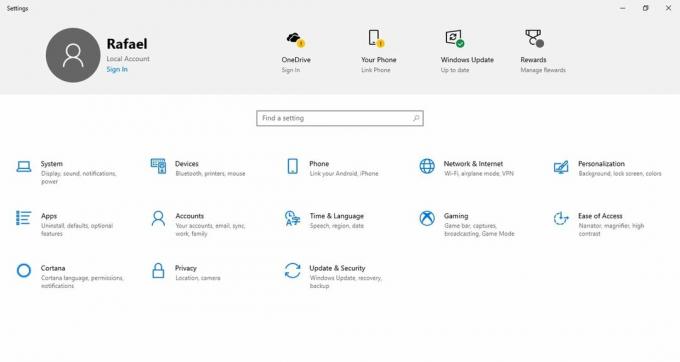
อินเทอร์เฟซผู้ใช้ที่อัปเดตของแอปการตั้งค่าได้ปรากฏตัวครั้งแรกใน Windows 10 build 18928 หากคุณกำลังใช้งาน build 18928 หรือสูงกว่า ให้ทำตามขั้นตอนด้านล่างเพื่อเปิดใช้งานส่วนหัวสำหรับบัญชีผู้ใช้ของคุณ
บังคับเปิดใช้งานส่วนหัวการตั้งค่า Windows 10
สามารถทำได้ด้วยความช่วยเหลือของ mach2 ตามที่ผู้เขียน, ราฟาเอล ริเวร่า, mach2 เป็นเครื่องมือของบุคคลที่สาม ที่จัดการ Feature Store ซึ่งเป็นองค์ประกอบหลักของการควบคุมคุณสมบัติ ซึ่งสวิตช์เหล่านี้ใช้งานได้ มันสามารถแสดงคุณสมบัติที่เปิดใช้งานหรือปิดใช้งานบนเครื่อง นอกจากนี้ยังสามารถช่วยในการค้นพบคุณสมบัติที่น่าสนใจในการเปิดและปิด
เพื่อบังคับให้เปิดใช้งานคุณสมบัติส่วนหัวการตั้งค่า Windows 10ให้ทำดังต่อไปนี้
- ปิดแอปการตั้งค่า
- ดาวน์โหลดเครื่องมือ mach2 จาก หน้า GitHub อย่างเป็นทางการ. หากต้องการค้นหาเวอร์ชันที่คุณต้องการ ให้ดูบทความ วิธีการตรวจสอบว่าคุณใช้ Windows รุ่น 32 บิตหรือ 64 บิต.
- แตกไฟล์ ZIP ไปยังโฟลเดอร์ใดก็ได้ที่คุณต้องการ ตัวอย่างเช่น คุณสามารถแตกไฟล์ไปยังโฟลเดอร์ c:\mach2

- เปิด พร้อมรับคำสั่งใหม่ในฐานะผู้ดูแลระบบ.
- ไปที่โฟลเดอร์ที่มีสำเนาของเครื่องมือ mach2 เช่น.
cd /dc:\mach2 - พิมพ์คำสั่งต่อไปนี้:
- เปิดใช้งานแบนเนอร์ค่า:
mach2 เปิดใช้งาน 18299130
- เปิดใช้งานแบนเนอร์ค่า:
- เปิดใช้งาน OneDrive:
mach2 เปิดใช้งาน 19638738 - เปิดใช้งานรางวัล:
mach2 เปิดใช้งาน 19638787 - เปิดใช้งานสำหรับเครื่องที่เข้าร่วมโดเมน (ภายใน):
mach2 เปิดใช้งาน 18863954
- เริ่มต้นใหม่ วินโดว์ 10
หากมองไม่เห็นส่วนหัวใหม่ ให้ตรวจสอบรายการข้อจำกัดต่อไปนี้ จะไม่แสดงหากคุณเป็น:
- รันเอ็นเตอร์ไพรส์
- ใช้รุ่นที่ไม่มี Windows Spotlight (N)
- เข้าร่วมโดเมน
- บูตในเซฟโหมด
- เข้าสู่ระบบในฐานะแขก
- ในเขตที่ขึ้นบัญชีดำ
แค่นั้นแหละ. ขอบคุณมากที่ ราฟาเอล ริเวร่า และ อัลบาคอร์.

